Исправлено – Ошибка обновления адресной книги Outlook 0x80190194
В этом посте мы обсудим код ошибки Outlook 0x80190194 – 0x90019, почему это происходит и какие возможные способы исправить в Windows. Эта проблема чаще всего возникает, когда пользователи пытаются отправлять или получать электронные письма через почтовый клиент Outlook. Некоторые пользователи даже жаловались на получение этой ошибки при попытке загрузить автономную адресную книгу.
Что вызывает ошибку OAB 0x80190194 в Outlook?
Ошибка автономной адресной книги 0x80190194 может возникнуть по одной или нескольким из следующих причин:
- Поврежденная папка Outlook
- Файлы автономной адресной книги отсутствуют на сервере клиентского доступа
- Неправильные или неправильно настроенные системные настройки
- Поврежденный профиль Outlook
- Ошибочные записи в реестре Windows
- Поврежденная автономная адресная книга

Как исправить ошибку Outlook 0x80190194 – 0x90019
Если вы получаете этот код ошибки при отправке или получении писем через почтовый клиент, просмотрите приведенные ниже предложения и проверьте, помогает ли какой-либо –
1]Переименуйте папку Outlook
Если вы получаете код ошибки 0x80190194 при попытке доступа или удаления папки в Outlook, переименуйте эту папку во что-нибудь другое. Если вы поступите таким образом, ваши данные не будут потеряны. Итак, сделайте следующее –
- Нажмите “Win + R», Чтобы открыть диалоговое окно« Выполнить ».
- Тип %данные приложения% в текстовом поле и нажмите ОК.
- Затем система перенаправит вас в папку AppData.
- Внутри папки AppData перейдите к Роуминг> Microsoft.
- Найдите здесь папку Outlook и щелкните ее правой кнопкой мыши.
- Ударь Переименовать вариант и измените его имя на Outlook.old.

- Закройте все запущенные окна и перезагрузите компьютер.
Когда ваше устройство перезагрузится, перейдите и проверьте, должна ли появиться новая папка с именем «Outlook».
Примечание: Все ваши данные сохраняются в папке Outlook.old. Скопируйте его содержимое и сохраните в удобном для вас месте.
Если вы все еще сталкиваетесь с этой ошибкой, попробуйте следующий обходной путь –
2]Очистить содержимое папки адресной книги
Эта ошибка также может возникнуть, если папка адресной книги Outlook каким-то образом повреждена. Итак, лучше открыть папку и очистить все ее содержимое. Для этого используйте следующие шаги –
Примечание: Обязательно закройте приложение Outlook, прежде чем применять решение, указанное ниже.
- Щелкните правой кнопкой мыши Окна значок и выберите Выполнить.
- Введите% localappdata% в текстовое поле и нажмите Enter.
- В следующем окне перейдите в Microsoft> Outlook> Автономная адресная книга.
- Используйте Ctrl + A, чтобы выбрать все файлы внутри автономной адресной книги, и нажмите Shift + Del.
- Это очистит все содержимое папки автономной адресной книги.
- Перезагрузите компьютер и проверьте, решает ли он проблему, с которой вы имели дело.
Кончик: Если вы не хотите удалять данные внутри папки OAB, переименуйте эту папку во что-нибудь OAB.old. Поступая таким образом, вы сохраните ваши данные и исправите повреждение.
3]Обновить командную консоль Exchange
Если вы все еще получаете код ошибки 0x80190194, откройте командную консоль Exchange и запустите эти коды –
- Чтобы найти почтовый ящик арбитража, который может вызывать ошибку автономной адресной книги:
Get-Mailbox-Арбитраж | где {$ _. PersistedCapabilities-like «* OAB *»} | Имя списка форматов, имя сервера
- Чтобы перезапустить службу «Помощник по работе с почтовыми ящиками Microsoft Exchange»
Get-OfflineAddressBook | Обновление-OfflineAddressBook
Запуск этого кода приведет к принудительному обновлению автономной адресной книги в вашей учетной записи. Убедитесь, что папка автономной адресной книги создается или обновляется на сервере или нет. Вы можете проверить это по следующему пути на сервере –
% ExchangeInstallPath% ClientAccess OAB
4]Создать новый профиль
Вы также можете исправить ошибку адресной книги 0x80190194, создав новый профиль Outlook на своем устройстве. Для этого следуйте инструкциям ниже –
- Откройте Outlook и перейдите в Файл> Настройки учетной записи.

- Откроется отдельное окно настроек учетной записи.
- Нажмите «Создать» и создайте новую учетную запись электронной почты, указав свое имя, адрес электронной почты и пароль.
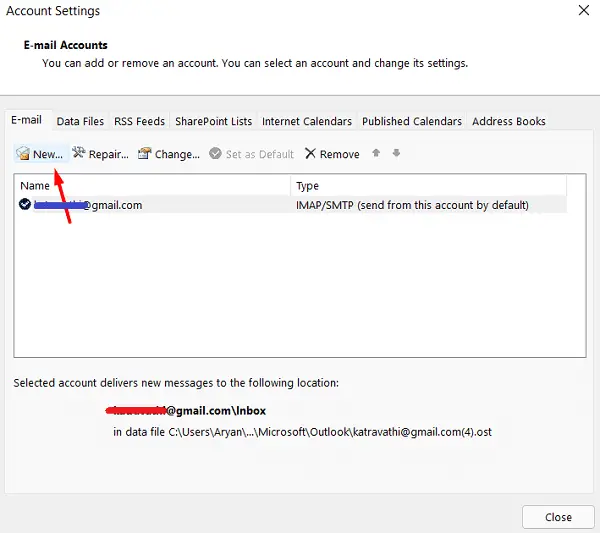
- После предоставления всей необходимой информации нажмите «Далее».
- Затем Outlook начнет устанавливать сетевое соединение с вашим введенным адресом электронной почты.
- Если он сочтет, что все правильно и в порядке, будет создан ваш новый профиль.
- Проверьте, устраняется ли ошибка автономной адресной книги 0x80190194 в новом профиле. Если это так, вы можете удалить свой старый профиль.
Давайте узнаем, помогут ли приведенные выше решения решить проблему, с которой вы столкнулись в разделе комментариев.
Читать далее: добавление, удаление или изменение праздников в календаре в Outlook

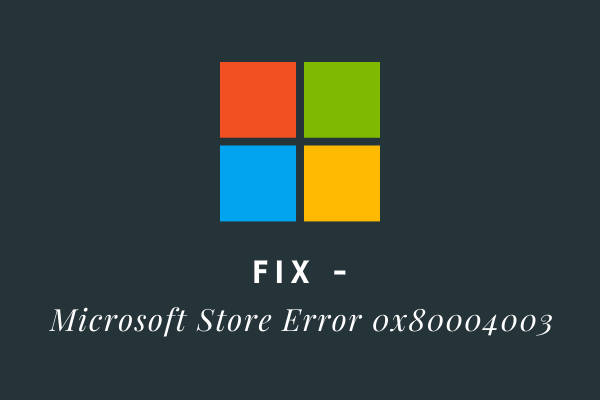
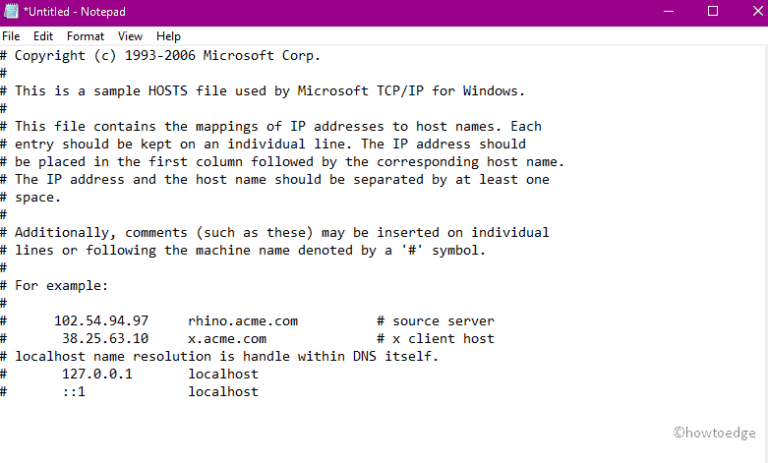
![[Solved] Ошибка обновления Windows 11/10 0x80071AA8](https://pazd.ru/wp-content/uploads/2024/07/Solved-Update-Error-0x80071AA8.png)

